Актуализация на LG TV от флаш устройство

- 4701
- 1266
- Lowell Altenwerth
Подготовка за актуализация
Скъпи читатели, днес ще научим как да актуализираме LG телевизора от флаш устройство. Предупреждаваме ви веднага, че няма да има затруднения в работата. Основните спътници ще бъдат търпение и желание, защото те ще ви помогнат да преодолеете тази малка бариера. Подобни думи за раздяла са по -вероятни за тези, които не са се опитвали да извършват подобни операции с някои домашни устройства преди. Например, ако преди това не сте изгаснали смартфон или таблет. Разбира се, с LG телевизора всичко ще бъде много по -лесно.

Разберете как да мигате или преразячете правилно LG телевизора от флаш устройството
Като цяло фърмуерът или телевизионният софтуер е набор от инструменти, които всъщност ви позволяват да гледате любимите си програми, използвайте някои други устройства. Например, можете да стартирате браузър, приложения на Smart Smart TVS. В допълнение към коригирането на съществуващите грешки, разработчиците могат да добавят нови възможности за телевизор с нова актуализация. Това може да бъде нов дизайн на вътрешната обвивка на контролните елементи или интелигентното меню.
Преди да започнете фърмуера, трябва да направите някаква подготовка. А именно: набор от инструменти и необходимите параметри на устройства. Нека го направим преди основните действия. За какво е? Това е необходимо, за да не се забие на всеки етап с въпроси. Например, ще се каже, че инсталирате USB флаш устройство на компютър, но нямате нито едно, нито другото. Затова проверяваме листа си в подготовката напълно, само тогава правим написаното там:
- За начало ще ви е необходим компютър или лаптоп с активна връзка с интернет и възможността за свързване на външно устройство за съхранение към него и предаване на информация, за което ще говорим повече.
- Уверете се, че имате флаш устройство в ръцете си и сте форматирани предварително във формат на мазнини. За да направите това, поставете го в компютъра, отидете на „Моят компютър“, щракнете върху иконата на флаш устройството с правилния бутон на мишката, щракнете върху „Формат“. В нов прозорец проверете дали форматът съвпада с горното. Ако сте пълни, както и в съответствие с параметрите, щракнете върху „Стартиране“ и изчакайте края на операцията.
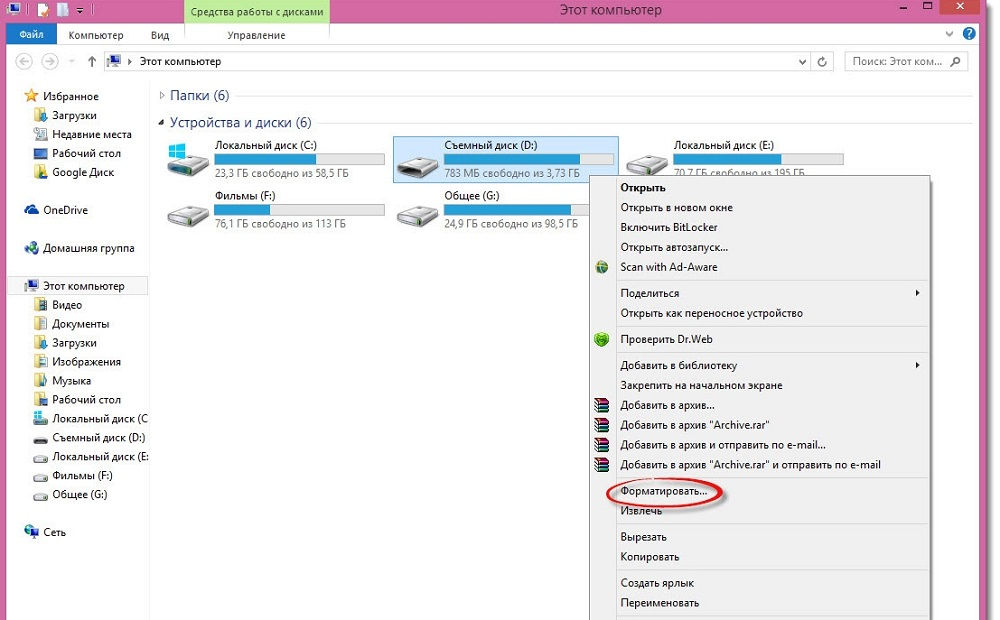
За да форматирате флаш устройството, просто го поставете в устройството и формата на налягането, след това изберете FAT
- Препоръчително е да проверите флаш устройството за вируси преди процедурата за форматиране. Изтрийте всички заразени файлове, използвайки антивирусен софтуер, ако е необходимо. Препоръчва се да се извърши същата операция с персонален компютър. Това ще помогне да се избегнат проблеми не само с тези устройства, но и със самия телевизор, където ще вмъкнем това флаш устройство малко по -късно.
- Не забравяйте, че всички манипулации, произведени с телевизия, вие правите на собствена опасност и риск. Това не означава, че може да възникне проблеми с устройството. Но все пак си струва да си спомним, че неправилно инсталираният софтуер може да навреди на вашия телевизор. Следователно, опитайте се ясно да следвате инструкциите, без да пренебрегвате индивидуалните точки.
- В никакъв случай не изключвайте нито Flash Drive, нито актуализиран телевизор от Power по време на фърмуера. Ако възникне някакъв провал (изключен от светлината, например), тогава не докосвайте нищо: процесът продължава след премахване на проблема. В случай на проблеми, опитайте се да направите процедурата отново или да се консултирате със специалист за помощ.
Как да мигате LG телевизора от флаш устройство
- Изпишете пълното име на модела на устройството. Можете да намерите тази информация на гърба на телевизора или в ръководството за потребителя, което се предлага в кутията със самия продукт. Този елемент трябва да се извършва много внимателно и внимателно, без да се обърква номерата и буквите на модела. В противен случай ще изтеглите софтуера за друг телевизор, който може да повреди вашия.
- Включете телевизора, натиснете бутона на менюто на дистанционното управление, след това щракнете върху червения бутон с една бяла точка, отговорна за поддръжката на клиента, и в списъка, който се появява, изберете INF раздела ". За продукта/услугата ". В новия прозорец вземете информация за точното име на телевизионния модел, софтуерните версии и изпишете тази информация на отделен лист.
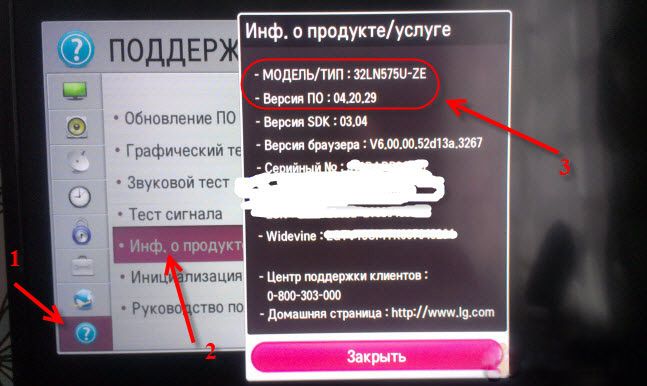
Ще видите телевизионен модел и текущата версия на фърмуера
- Преместваме се в компютъра чрез браузър към сайта www.Lg.Com. В полето за търсене въведете името на модела на устройството, който написахме на първия или втория етап. Натиснете Enter на компютърната клавиатура и изчакайте резултатите от резултатите.
- Сега отидете в раздела "Поддръжка", след това изберете категорията "Програма". Списък с наличните фърмуерни файлове на фърмуера ще се отвори пред вас. Кликнете върху връзката на необходимия фърмуер и качете на компютъра. Уверете се, че заредената версия на фърмуера е по -висока от инсталираната. Ако е необходимо, съгласувайте се с условията на лицензионното споразумение и качете архива. Ако вашата версия е под две или повече актуализации, тогава инсталирайте всяка от тях на свой ред. Например, ако 03 е наличен за зареждане.13.81 и 03.13.92, а вие имате по -ниски от тези фърмуер (тоест следното за изтегляне е вашата версия), след което поставете първо 81, само тогава 92.
- Поставете изтегления архив в някаква папка на компютъра. За всеки случай, можете да го проверите с помощта на антивирус.
- Напишете файла с формат .EPK на подготвено флаш устройство в папката LG_DTV (създайте го в основната папка на флаш дисковете). Ако има няколко EPK файла, тогава ги поставете на свой ред: от по -младата версия към по -старите, както в примера на четвъртия параграф. Изключете флаш устройството, като използвате безопасното извличане на устройството на панела на лентата на задачите.
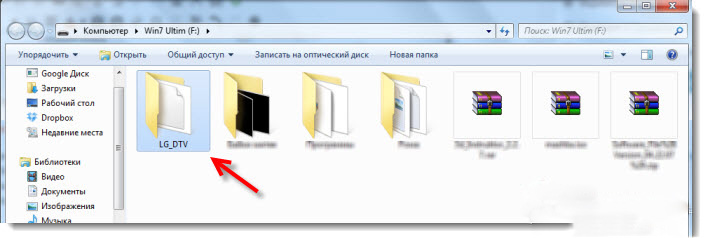
Свържете USB флаш устройството към компютъра, отворете го и създайте папка с името LG_DTV
- Поставете устройството в телевизора, след като преди това изключите всички останали устройства от него (рутери, твърди устройства, други флаш устройства и т.н.).
- Фърмуерният микрограм трябва да започне автоматично, с уведомяващ прозорец за извършените действия. Ако сте загубили версията на инсталирания софтуер, тогава ще видите съобщение за грешка.

Когато започне процесът на актуализиране, нищо не трябва да се докосва
- Изчакайте завършването на процеса на инсталиране на нов фърмуер. Телевизорът може да се рестартира. В крайна сметка системата ще ви даде съобщение за успешната инсталация. Готов! Успяхте да рефлирате LG телевизора от флаш устройството.
Заключение
Приятели, успяхме да актуализираме фърмуера на LG TV от флаш устройство. Надяваме се, че сте успели без много усилия и най -важното - без проблеми. Не забравяйте да споделите своето мнение, впечатление и личен опит в коментарите.
- « Актуализация, фърмуер на телевизионни Philips чрез флаш устройство
- Свързване на модем към компютър или лаптоп »

